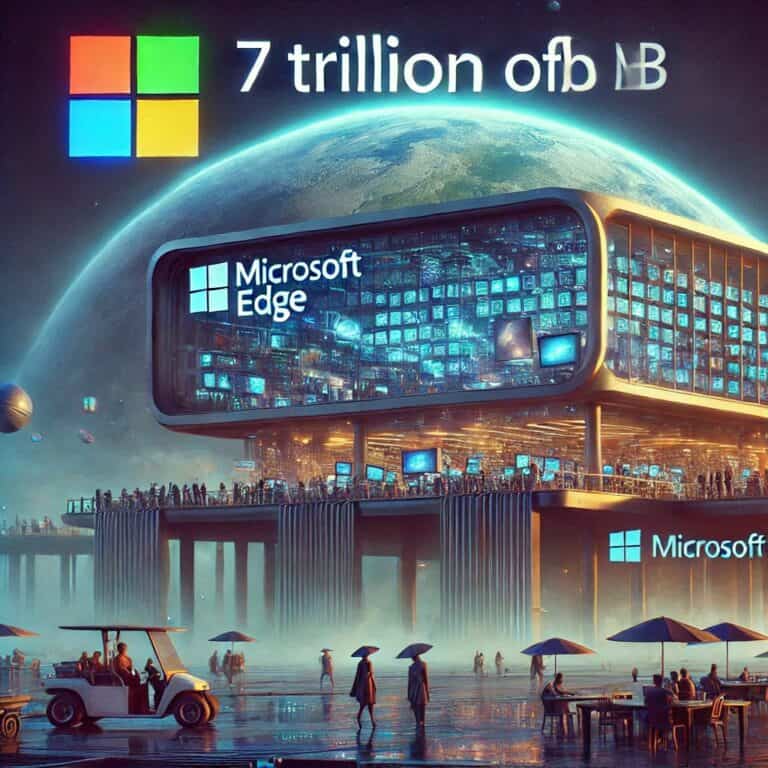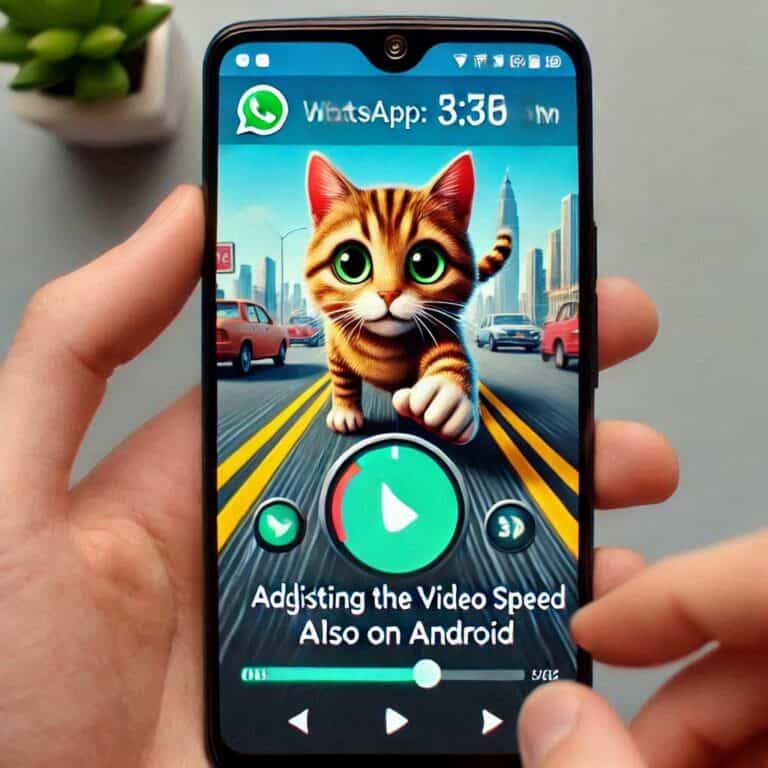Un PC lento può essere fonte di frustrazione, ma con alcune tecniche gratuite ed efficaci è possibile migliorare significativamente le sue prestazioni. In questo articolo tecnico approfondiremo i metodi più utili per velocizzare un computer senza spendere nulla, evidenziando strumenti, trucchi e strategie che chiunque può applicare.

Perché un PC diventa lento?
Prima di esplorare come velocizzare un PC lento, è utile capire le principali cause che rallentano un computer:
- Accumulo di file temporanei.
- Programmi inutilizzati o in esecuzione automatica.
- Driver obsoleti.
- Hardware datato ma ancora in uso.
Conoscendo le origini del problema, si possono applicare soluzioni mirate.
1. Pulisci i file temporanei
I file temporanei occupano spazio e rallentano il sistema. Per rimuoverli:
- Usa l’utilità Pulizia disco:
- Vai su Questo PC.
- Fai clic con il tasto destro sull’unità (C:).
- Seleziona Proprietà > Pulizia disco.
- Cancella manualmente la cartella Temp:
- Premi
Win + R, digitatempe premi Invio. - Seleziona tutti i file e cancellali.
- Premi
Nota: Questo semplice passaggio può liberare diversi GB di spazio.
2. Disattiva i programmi all’avvio
Molti programmi si avviano automaticamente rallentando il computer. Per gestirli:
- Premi
Ctrl + Shift + Escper aprire il Task Manager. - Vai alla scheda Avvio e disattiva i programmi non necessari.
Tabella: Esempio di programmi comuni all’avvio
| Programma | Necessità all’avvio | Azione consigliata |
|---|---|---|
| Microsoft Teams | No | Disattivare |
| Antivirus | Sì | Lasciare attivo |
| Spotify | No | Disattivare |
3. Aggiorna i driver
I driver obsoleti possono rallentare il sistema. Aggiornali con Gestione dispositivi:
- Premi
Win + Xe seleziona Gestione dispositivi. - Fai clic con il tasto destro sul dispositivo da aggiornare.
- Seleziona Aggiorna driver > Cerca automaticamente.
4. Usa software di ottimizzazione gratuiti
Esistono strumenti gratuiti per ottimizzare le prestazioni, ad esempio:
- CCleaner: rimuove file inutili e ottimizza il registro di sistema.
- Glary Utilities: offre funzionalità di pulizia e velocizzazione.
Attenzione: Scarica questi software solo dai siti ufficiali per evitare malware.
5. Disinstalla programmi inutilizzati
I programmi inutilizzati occupano spazio prezioso. Per disinstallarli:
- Vai su Impostazioni > App > App installate.
- Ordina per dimensione o data di installazione.
- Rimuovi ciò che non serve.
Tabella: Programmi spesso inutilizzati
| Categoria | Esempi | Azione consigliata |
|---|---|---|
| Software preinstallato | Giochi o app OEM | Disinstallare |
| Strumenti duplicati | Editor PDF multipli | Rimuovere duplicati |
| App mai utilizzate | Vecchi giochi | Eliminare |
6. Ottimizza le impostazioni grafiche
Ridurre gli effetti visivi può migliorare le prestazioni:
- Vai su Sistema > Impostazioni avanzate > Prestazioni.
- Seleziona Regola per ottenere le prestazioni migliori.
- Personalizza per mantenere ciò che ritieni essenziale.
7. Esegui una scansione antivirus
Un malware può rallentare il sistema. Usa un antivirus gratuito, come:
- Windows Defender (integrato in Windows 10 e 11).
- Avast Free Antivirus o Kaspersky Free.
Suggerimento: Mantieni sempre attiva una protezione in tempo reale.
8. Deframmenta o ottimizza il disco
Per i dischi HDD, la deframmentazione migliora la velocità di accesso ai dati:
- Vai su Questo PC.
- Fai clic destro sul disco, seleziona Proprietà > Strumenti > Ottimizza.
Nota: Gli SSD non necessitano di deframmentazione, ma di ottimizzazione.
9. Monitora la temperatura del sistema
Un PC surriscaldato rallenta le prestazioni. Usa software come HWMonitor per verificare le temperature.
Tabella: Temperature ottimali del sistema
| Componente | Temperatura consigliata | Temperatura critica |
|---|---|---|
| CPU | 30-60°C | > 80°C |
| GPU | 40-70°C | > 90°C |
Conclusione: Velocizzare un PC lento è possibile!
Seguendo queste tecniche efficaci, il tuo computer tornerà a funzionare in modo fluido senza costi aggiuntivi. Ricorda che una manutenzione regolare è fondamentale per evitare nuovi rallentamenti.
Metti subito in pratica questi suggerimenti e noterai la differenza!